VB实验报告答案
大学VB实验答案
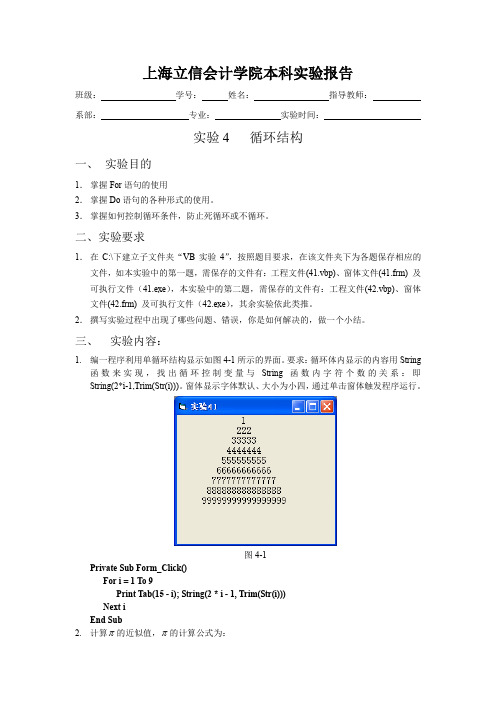
上海立信会计学院本科实验报告班级:学号:姓名:指导教师:系部:专业:实验时间:实验4 循环结构一、实验目的1.掌握For语句的使用2.掌握Do语句的各种形式的使用。
3.掌握如何控制循环条件,防止死循环或不循环。
二、实验要求1.在C:\下建立子文件夹“VB实验4”,按照题目要求,在该文件夹下为各题保存相应的文件,如本实验中的第一题,需保存的文件有:工程文件(41.vbp)、窗体文件(41.frm) 及可执行文件(41.exe),本实验中的第二题,需保存的文件有:工程文件(42.vbp)、窗体文件(42.frm) 及可执行文件(42.exe),其余实验依此类推。
2.撰写实验过程中出现了哪些问题、错误,你是如何解决的,做一个小结。
三、实验内容:1.编一程序利用单循环结构显示如图4-1所示的界面。
要求:循环体内显示的内容用String函数来实现,找出循环控制变量与String函数内字符个数的关系:即String(2*i-1,Trim(Str(i)))。
窗体显示字体默认、大小为小四,通过单击窗体触发程序运行。
图4-1Private Sub Form_Click()For i = 1 To 9Print Tab(15 - i); String(2 * i - 1, Trim(Str(i)))Next iEnd Sub2.计算π的近似值,π的计算公式为:)12()12()2(75653431222222+⨯-⨯⋅⋅⋅⨯⨯⨯⨯⨯⨯⨯=n n n π,要求:单击按钮同时显示当n=10、100、1000时的结果,利用Format 函数保留5位小数。
窗体中所有控件字体默认、大小为小四。
效果如图4-2所示。
图4-2Private Sub Command1_Click()pi = 2For i = 1 To 10pi = pi * (2 * i) ^ 2 / ((2 * i - 1) * (2 * i + 1))Next iPrint " n=10 ∏近似值="; Format(pi, "0.00000")pi = 2For i = 1 To 100pi = pi * (2 * i) ^ 2 / ((2 * i - 1) * (2 * i + 1))Next iPrint " n=100 ∏近似值="; Format(pi, "0.00000")pi = 2For i = 1 To 1000pi = pi * (2 * i) ^ 2 / ((2 * i - 1) * (2 * i + 1))Next iPrint " n=1000 ∏近似值="; Format(pi, "0.00000")End Sub3. 求Sn=a+aa+aaa+aaaa+…+aa …aaa(n 个a),其中a 是一个由随机数产生的1~9(包括1、9)中的一个正整数,n 是一个由随机数产生的4~9(包括4、9)中的一个正整数,产生随机数需使用Randomize 语句。
第二次VB实验答案

第二次VB实验答案一:实验目的1.掌握正确书写表达式、赋值语句的规则2.掌握常用函数的使用3.掌握InputBox与MsgBox的使用4.掌握Print方法和Format格式的使用二:实验内容实验B,1Private Sub Command1_Click()Me.Text1 = Int(Rnd * 10 + 0)Me.Text2 = Int(Rnd * 90 + 10)Me.Text3 = Int(Rnd * 900 + 100)End SubPrivate Sub Command2_Click()Me.Text4 = (Val(Me.Text1) + Val(Text2) + Val(Text3)) / 3 Me.Text4 = Format(Val(Text4), "0.00")End SubPrivate Sub Command3_Click()Me.Text1 = ""Me.Text2 = ""Me.Text3 = ""Me.Text4 = ""End Sub实验B,2Private Sub Command1_Click()n = (Log(2)) / (Log(1 + 0.008))Text1 = Format(n, "0")End Sub实验B,3Private Sub Command1_Click()Dim g%, s%, b%, x%x = Val(Text1.Text)b = x \ 100s = (x \ 10) Mod 10g = x Mod 10Me.Text2 = g * 100 + s * 10 + bEnd SubPrivate Sub Text1_KeyPress(KeyAscii As Integer) If KeyAscii = 13 ThenIf Not IsNumeric(Text1) ThenMsgBox "输入非数值数据,请重新输入", , "数据检验"Text1 = ""Text1.SetFocusEnd IfEnd IfEnd SubPrivate Sub Text1_LostFocus()If Not IsNumeric(Text1) Or Len(Text1) <> 3 ThenMsgBox "输入非3位数,请重新输入", , "数据检验"Text1 = ""Text1.SetFocusEnd IfEnd Sub实验B,4Private Sub Form_Click()Me.Text1 = UCase(bel1)Me.Text2 = Len(bel1)Me.Text3 = Left(bel1, 11)Me.Text4 = Mid(bel1, 12, 6)Me.Text5 = Right(bel1, 5)End SubPrivate Sub Command1_Click()Label2.Caption = "Val函数的结果"Text2 = Val(Text1.Text)End Sub实验B,6Private Sub Command1_Click()PrintFor i = 1 To 5Print Tab(17 - 2 * i); String(2 * i - 1, "★"); String(11 - 2 * i, "☆"); String(2 * i - 1, "★") Next iEnd SubPrivate Sub Command2_Click()ClsEnd SubPrivate Sub Form_Resize()Form1.Width = 4560Form1.Height = 3500End Sub实验B,7Private Sub Command1_Click()x = InputBox("请输入一个正实数")Picture1.Print "平方=" & Format(x ^ 2, "0.000") & " "; "平方根=" & Format(x ^ (1 / 2), "0.000") & " "; "立方=" & Format(x ^ 3, "0.000") & " "; "立方根=" & Format(x ^ (1 / 3),"0.000")End Sub习题二答案2-1、类是同类对象集合的抽象,规定了这些对象的公共属性和方法。
vb实验报告(答案)
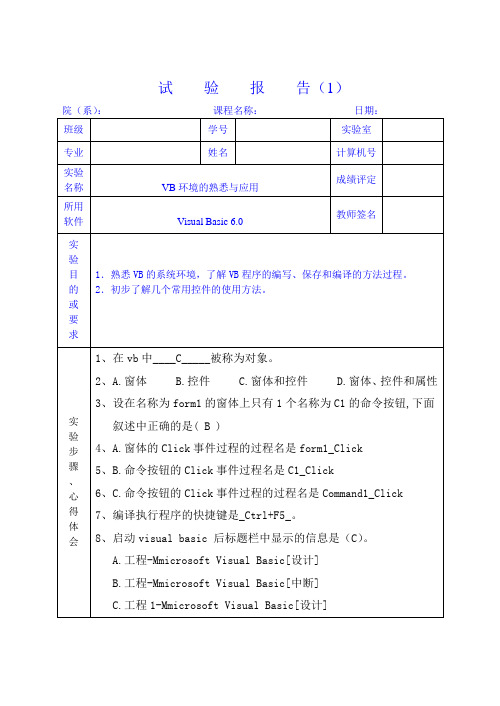
Print "数理化"
End Sub
Private Sub Cmd2_Click()
Print "政史地"
End Sub
心得体会:(可以从以下几个方面来总结:你在上机过程中遇到了哪些难题?你是怎么克服的?你对你的程序的评价?你的收获有哪些?你有什么没有解决的问题?等)
A. Text1.MaxLength = 0 B. Text1.Enabled = False
C. Text1.Visible = FalseD. Text1.Width = 0
5、设置命令按钮的属性时,只有将(A)属性设置为1,Picture属性才有效,否则无效。
A、StyleB、CaptionC、EnabledD、Default
试验报告(1)
院(系):课程名称:日期:
班级
学号
实验室
专业
姓名
计算机号
实验
名称
VB环境的熟悉与应用
成绩评定
所用
软件
Visual Basic 6.0
教师签名
实
验
目
的
或
要
求
1.熟悉VB的系统环境,了解VB程序的编写、保存和编译的方法过程。
2.初步了解几个常用控件的使用方法。
实
验
步
骤
、
心
得
体
会
1、在vb中____C_____被称为对象。
10、确定一个控件在窗体上位置的属性是__Left_______和___Top______。
11、窗体边框类型的默认值是___2___。
9、Visual Basic集成开发环境主要窗口包括__窗体设计窗口;代码设计窗口;_属性窗口;_工程资源管理器窗口_;_工具箱窗口。
实验报告簿(程序设计基础VB答案)

实验日期_____________________实验名称:实验一常用标准控件一【实验目的与要求】1.掌握Visual Basic的启动与退出。
2.熟悉Visual Basic的集成开发环境。
3.掌握在窗体中放置控件的方法。
4.掌握在“属性窗口”中设置控件属性的方法。
5.掌握在“代码编辑器”窗口中输入程序代码的方法。
6.掌握工具栏上启动按钮、结束按钮的使用方法。
7.掌握标签、文本框、命令按钮、列表框等控件的使用方法。
【实验内容与步骤】实验1.1.1 标签的使用(一)1.题目与要求:在名称为Form1、标题为“标签”的窗体上画一个名称为Label1的标签,并设置适当属性以满足以下要求:1)标签的内容为“计算机等级考试”;2)标签可根据显示内容自动调整其大小;3)标签带有边框,且标签内容显示为三号字。
2.实验步骤1)界面设置:在名称为Form1的窗体上放置一个标签控件Label1;2)属性设置(请将表格补充完整)表1.1.1 对象属性文件名为sjt1.frm。
实验1.1.2 标签的使用(二)1.在名称为Form1的窗体上画一个名称为 Label1的标签,标签的宽和高分别为2000、300,有边框,并利用属性窗口设置适当的属性,使其居中显示“等级考试”,并使标签的外观如图所示。
2.属性设置(请将表格补充完整)表1.1.2 对象属性sjt2.frm。
实验1.1.3 文本框的使用1.题目与要求:在名称为Form1的窗体上画两个文本框,名称分别为T1、T2,初始情况下都没有内容。
请编写适当的事件过程,使得在运行时,在T1中输入的任何字符,立即显示在T2中。
程序中不得使用任何变量。
2.实验步骤1)界面设置:在名称为Form1的窗体上放置两个文本框;2)属性设置表1.1.3 对象属性Private Sub T1_Change()T2.Text=T1.Text (T2=T1)End Sub3)保存文件:存盘时必须存放在C:\VB\Sy01文件夹下,工程文件名为sjt3.vbp,窗体文件名为sjt3.frm。
VB实验报告范文(电子版题目及答案)

VB实验报告范文(电子版题目及答案)2022-2022学年第二学期实验报告实验课程名称专业班级学生姓号学生姓名实验指导老师实验项目清单实验一程序设计初步实验二程序设计基础实验三顺序结构程序设计实验四分支结构程序设计实验五简单循环结构程序设计实验六循环结构程序设计深入实验七数组与相应算法程序设计实验八函数与过程浙江大学城市学院实验报告课程名称VB程序设计基础实验实验项目名称实验一程序设计初步学生姓名专业班级学号实验成绩指导老师(签名)日期一.实验目的和要求1.2.3.4.熟悉VB开发环境,掌握VB程序设计步骤。
理解基本概念:工程、窗体、属性、事件、方法。
熟悉立即窗口的使用。
掌握Print、赋值语句的正确书写规则。
二.实验内容和原理1)在E盘或你的U盘上,建立一个自己的文件夹,准备用来保存VB 编程过程中的相关文件。
文件夹的名字是学号。
如E:\\309088882)将窗体文件“1-1.Frm”和工程文件“1-1.Vbp”上传到老师的ftp服务器上的”周三下午”或”周四下午”或”周五下午”你的文件夹中。
如:“30908888传媒0901张三”.3)练习1-2,1-3,1-4,1-5也同样将窗体文件和工程文件上传到老师的ftp服务器上。
谢谢!【练习1-1】新建一个工程,单击窗体时,在窗体上显示“这是我的第一个VB实验”;双击窗体时,清除窗体上显示的所有信息。
研究下面的代码段,考虑应填入什么内容?PrivateSubForm_ClickForm1.Print\这是我的第一个VB实验\EndSubPrivateSubForm_DblClickClEndSub上机实践调试运行以上程序,在同一文件夹下保存工程1-1.vbp和窗体文件1-1.frm。
【练习1-2】设计一个程序,窗体上有一个文本框、两个命令按钮,命令按钮的标题是“隶书”和“黑体”,当程序运行后,在文本框中输入“欢迎光临VB世界”,是用粗体、18号、宋体、红色字显示(通过窗体加载事件完成);单击“隶书”按钮文本框中显示内容的字体是隶书,单击“黑体”按钮文本框中显示内容的字体是黑体。
VB编程实验报告答案 完整版
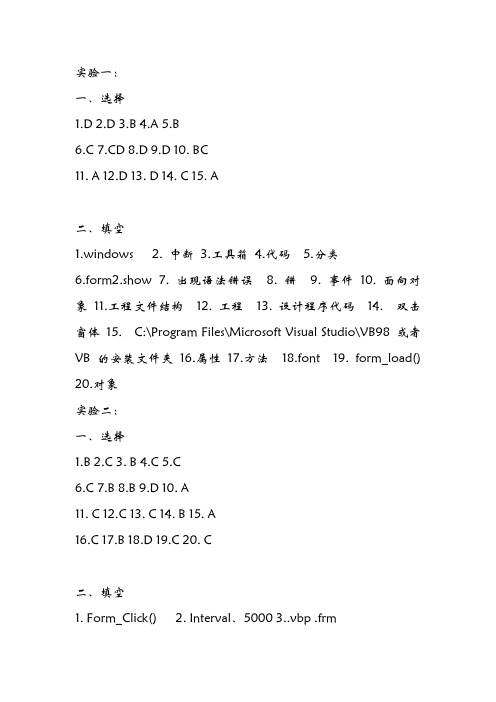
实验一:一、选择1.D2.D3.B4.A5.B6.C7.CD8.D9.D 10. BC11. A 12.D 13. D 14. C 15. A二、填空1.windows2. 中断3.工具箱4.代码5.分类6.form2.show7. 出现语法错误8. 错9. 事件10. 面向对象11.工程文件结构12. 工程13. 设计程序代码14. 双击窗体15. C:\Program Files\Microsoft Visual Studio\VB98 或者VB的安装文件夹16.属性17.方法18.font 19. form_load() 20.对象实验二:一、选择1.B2.C3. B4.C5.C6.C7.B8.B9.D 10. A11. C 12.C 13. C 14. B 15. A16.C 17.B 18.D 19.C 20. C二、填空1. Form_Click()2. Interval、50003..vbp .frm4.left top Height、Width twip5.picture6.load7. locked8. font Alignment9. GotFocus() LostFocus() 10. 属性窗口程序代码实验三:一、选择1.A2.BC3.BC4.A5.A6.A7.BCD8.D9.B 10. B11. B二、判断题不合法的变量:3. 4. 5. 6. 8. 10. 11. 14.15. 16.三、1、abs(x+y)2. (3+x*y)^23. (-b+sqr(b^2-4*a*c))/(2*a)4.sin(30*3.14/180)+exp(2)四、1. int(rnd* 71+20) 或int(rnd* 71)+202. x<0 and y>0 or x>0 and y<0 或者x*y<03. x mod 3=0 or x mod 7=0或x/3=x\3 or x/7=x\74. x>=10 and x<205. x>="A" and x<="Z"6. left(s,3)实验四:一、选择1.C2.D3. C4.D5.A6.D7.B8.B9.A 10. C二、填空1. 48.71E-01, -4.87122. 关系、逻辑、算术3. 900,100,mid(s,2,1)4.m、1,2,3 、print m & "月是第二季度"、end select 三、1. X=4 y=132. 10实验五一、选择B C B A C二、填空(1)for x=2 to 10s*(1-1/x)(2) 1 t>1E-6(3) j t(4) 5 11 5实验六一、选择B C C C D D D D C A实验七一、选择1C 2C 3D 4A 5B 6D 7AB 8A 9A 10A 二、填空(1)n!(2)1+1+2+3+4+……+n(3)n是否是素数(4)冒泡排序(5)递归调用产生斐波那契数列(6)求最大公约数和最小公倍数第八页编程2-1Private Sub Command1_Click()Label3 = Val(Text1) * Val(Text2)End SubPrivate Sub Command2_Click()Label3 = Val(Text1) / Val(Text2)End Sub2-2Private Sub Command1_Click()Picture1.Picture = LoadPicture("d:\tu1.jpg") End SubPrivate Sub Command2_Click()Picture1.Picture = LoadPicture("d:\tu2.jpg") End SubPrivate Sub Command3_Click()Picture1.Visible = FalseEnd Sub2-5Private Sub Form_Load()Image1.Picture = LoadPicture("C:\Documents and Settings\All Users\Documents\My Pictures\示例图片\Sunset.jpg")End SubPrivate Sub Command1_Click()Timer1.Enabled = TrueEnd SubPrivate Sub Command2_Click()Timer1.Enabled = FalseEnd SubPrivate Sub Image1_Click()Timer1.Enabled = FalseEnd SubPrivate Sub Timer1_Timer()Image1.Left = Int(Rnd * (Form1.ScaleWidth - Image1.Width)) Image1.Top = Int(Rnd * (Form1.ScaleHeight - Image1.Height)) End Sub第11页编程2-3Private Sub Command1_Click()Dim x%, y%x = Int(Rnd * 900 + 100)Print "产生的随机数:"; xy = (x Mod 10) * 100 + (x \ 10 Mod 10) * 10 + x \ 100Print "反序数:"; Format(y, "000")End SubPrivate Sub Command2_Click()Dim x%, y As Stringx = Int(Rnd * 900 + 100)Print "产生的随机数:"; xy = Trim(Str(x))Print "反序数:" & Right(y, 1) & Mid(y, 2, 1) & Left(y, 1)End SubPrivate Sub Form_Load()End Sub2-4Private Sub Command1_Click()Dim m%, n%Randomizem = Val(Text1): n = Val(Text2)x = Int(Rnd * (n - m + 1) + m)y = Int(Rnd * (n - m + 1) + m)z = Int(Rnd * (n - m + 1) + m)Label3 = m & "到" & n & "之间的3个随机数为: " & x & Space(3) & y & Space(3) & zEnd SubPrivate Sub Form_Load()End Sub2-5Private Sub Command1_Click()Label1.Caption = DateEnd SubPrivate Sub Command2_Click()Label2.Caption = TimeEnd SubPrivate Sub Command3_Click()Label3.Caption = WeekdayName(Weekday(Date)) End SubPrivate Sub Form_Load()End Sub第十五页2-1方法一Private Sub Command1_Click()Dim x!, a!, aa%, b!, bb%, c!, cc$x = Val(Text1)a = x * 180 / 3.14aa = Int(a)b = (a - aa) * 60bb = Int(b)c = (b - bb) * 60cc = Format(c, "#.000")Label2 = "弧度" & Text1 & "转换为" & aa & "度" & bb & "分" & cc & "秒"End Sub方法二Private Sub Command1_Click()x = InputBox("请输入弧度数值", "弧度转换", 0)xx = Val(x)a = x * 180 / 3.14aa = Int(a)b = (a - aa) * 60bb = Int(b)c = (b - bb) * 60cc = Format(c, "#.000")MsgBox "弧度" & x & "转换为" & aa & "度" & bb & "分" & cc & "秒"End Sub2-2Private Sub Command1_Click()Dim x%x = Val(Text1)If x / 400 = x \ 400 Or x Mod 4 = 0 And x Mod 100 <> 0 ThenLabel2 = Text1 & "年是闰年"ElseLabel2 = Text1 & "年不是闰年"End IfEnd Sub2-3方法二Private Sub Command1_Click()Dim x%, y%, z%x = InputBox("输入第一个数")y = InputBox("输入第二个数") z = InputBox("输入第三个数") If x > y Then t = x: x = y: y = t If y > z Then t = y: y = z: z = t If x > y Then t = x: x = y: y = t Print x, y, zEnd SubPrivate Sub Form_Load()End Sub方法一Private Sub Command1_Click() Dim x%, y%, z%x = Val(Text1)y = Val(Text2)z = Val(Text3)If x > y Then t = x: x = y: y = t If y > z Thent = y: y = z: z = tIf x > y Thent = x: x = y: y = tEnd IfLabel1 = x & Space(5) & y & Space(5) & z End Sub2-4方法一Private Sub Command1_Click()x = Val(InputBox("请输入上网时间:"))If x <> -1 ThenSelect Case xCase Is < 10fei = 25Case 10 To 50fei = x * 2Case 50 To 100fei = x * 1.5Case Is >= 100fei = x * 1End SelectMsgBox "上网费用为:" & fei & "元"End IfPrivate Sub Command2_Click()EndEnd SubPrivate Sub Form_Load()End Sub方法二Private Sub Command1_Click()Dox = Val(InputBox("请输入上网时间:", , -1)) If x <> -1 ThenSelect Case xCase Is < 10fei = 25Case 10 To 50fei = x * 2Case 50 To 100fei = x * 1.5Case Is >= 100fei = x * 1End Selectzongfei = zongfei & Space(3) & fei MsgBox zongfei, , "上网费用为" ElseExit DoEnd IfLoopEnd SubPrivate Sub Command2_Click() EndEnd SubPrivate Sub Form_Load()End Sub2-5第18页2-3Private Sub Command1_Click()n = 0DoIf n Mod 2 = 1 And n Mod 3 = 2 And n Mod 5 = 4 And n Mod 6 = 5 And n Mod 7 = 0 Then Exit Don = n + 1LoopPrint nEnd Sub]2-5Private Sub Command1_Click()x = Val(Text1)y = x * 4n = 0Do While x <= yx = x * (1 + 0.1)n = n + 1Print xLoopPrint x, nEnd Sub2-6Private Sub Command1_Click()n = Val(InputBox("输入计算到第几项:", , 0)) For i = 1 To ns = s + (-1) ^ (i + 1) * iNextPrint n, sEnd SubPrivate Sub Form_Load()-8End Sub2-8Private Sub Command1_Click()Dim s As Double, pi As Doublen = 1: s = 0Do While 1 / (2 * n - 1) >= 0.0001s = s + (-1) ^ (n + 1) * 1 / (2 * n - 1)n = n + 1Looppi = 4 * sPrint piEnd Sub2-9Private Sub Command1_Click()For n = 100 To 999k = Trim(Str(n))If n = Left(k, 1) ^ 3 + Mid(k, 2, 1) ^ 3 + Right(k, 1) ^ 3 Then Print nNextEnd Sub2-11Private Sub Command1_Click()s = 0: Max = 0: Min = 1000For i = 1 To 20Randomizex = Int(Rnd * 50 + 51)Print x;If x > Max Then Max = xIf x < Min Then Min = xs = s + xNext iaver = s / 20PrintPrint "max="; Max, "min="; Min, "aver="; aver End SubPrivate Sub Form_Load()End Sub。
VB实验及答案
对象名称
属性名称
Form1
Caption
Command1 Caption
Label1
Caption
Label2
Caption
Label3
Caption
Text1、Text2 Text
属性值 象限判断 判断 X= Y=
(3)编写事件代码: Private Sub Command1_Click() Dim x!, y!
Private Sub Command2_Click() Dim f!, c! c = Val(Text2.Text) f = 9 / 5 * c + 32 Text1 = Str(f)
End Sub
(4)程序的运行及保存。 4 求圆的面积及圆柱体的体积,界面如图 2-3 所示。
【步骤】 (1)设计应用程序的界面:在窗体上创建两个命令按钮 Command1 和 Command2,四个标签 Label1、Label2、Label3 和 Label4,四个文本框 Text1、Text2、Text3 和 Text4。 (2)设置对象的属性
【步骤】
( 1 ) 在 窗 体 中 创 建 一 个 标 签 Label1 、 一 个 命 令 按 钮 Command1。
(2)在属性窗口中设置对象的属性:
对象名称
属性名称
属性值
Form1
Caption
设计界面
Label1
Caption
请留意此处
Command1
Caption
单击此处
(3)在 Command1 的 Click 事件中编写程序代码:
x = Val(Text1) y = Val(Text2) If x > 0 Then
vb实验报告答案
vb实验报告答案VB实验报告答案引言:Visual Basic(VB)是一种基于事件驱动的编程语言,广泛应用于Windows平台的软件开发。
本文将就VB实验报告中的几个问题进行解答和讨论,以帮助读者更好地理解和掌握VB编程。
一、VB的特点和应用领域VB作为一种高级编程语言,具有易学易用的特点。
它采用了面向对象的编程思想,提供了丰富的控件库和强大的图形用户界面设计能力,使得开发者可以快速构建出功能完善的Windows应用程序。
VB广泛应用于企业管理系统、数据库应用、游戏开发等领域。
二、VB的开发环境和工具VB的开发环境主要包括Visual Studio和Visual Basic Express两种。
Visual Studio是微软提供的一套集成开发环境(IDE),包含了VB的开发工具和调试器,可用于开发各种类型的应用程序。
而Visual Basic Express则是一款免费的VB开发工具,适合初学者入门使用。
三、VB的基本语法和数据类型VB的基本语法与其他编程语言相似,包括变量声明、条件语句、循环语句等。
VB中的数据类型包括整型、浮点型、字符串型等,开发者可以根据需求选择合适的数据类型来存储和处理数据。
四、VB中的控件和事件VB提供了丰富的控件库,如按钮、文本框、标签等,开发者可以通过拖拽控件到窗体上的方式来构建用户界面。
同时,VB也支持事件驱动编程,即通过响应用户操作或系统事件来触发相应的代码执行。
开发者可以为控件添加事件处理程序,以实现交互功能。
五、VB中的数据操作和数据库连接VB提供了强大的数据操作功能,可以通过ADO(ActiveX Data Objects)技术来连接和操作数据库。
开发者可以使用SQL语句来执行数据库查询、插入、更新和删除等操作,实现对数据的管理和处理。
六、VB的调试和错误处理在开发过程中,调试和错误处理是非常重要的环节。
VB提供了调试工具,如断点调试、单步执行等,可以帮助开发者定位和修复程序中的错误。
VB实验参考答案
VB实验参考答案VB实验参考答案VB(Visual Basic)是一种常用的编程语言,广泛应用于软件开发领域。
在学习VB的过程中,进行实验是非常重要的一部分。
本文将为大家提供一些VB实验的参考答案,帮助大家更好地理解和掌握VB编程。
实验一:简单的计算器程序要求:编写一个简单的计算器程序,能够实现基本的加减乘除运算。
参考答案:```vbPrivate Sub btnCalculate_Click()Dim num1 As DoubleDim num2 As DoubleDim result As Doublenum1 = CDbl(txtNum1.Text)num2 = CDbl(txtNum2.Text)If rbAdd.Checked Thenresult = num1 + num2ElseIf rbSubtract.Checked Thenresult = num1 - num2ElseIf rbMultiply.Checked Thenresult = num1 * num2ElseIf rbDivide.Checked ThenIf num2 <> 0 Thenresult = num1 / num2ElseMsgBox("Error: Division by zero!")End IfEnd IftxtResult.Text = resultEnd Sub```实验二:学生成绩管理系统要求:编写一个学生成绩管理系统,能够实现学生信息的录入、查询和统计功能。
参考答案:```vbPrivate Sub btnAdd_Click()Dim name As StringDim score As Integername = txtName.Textscore = CInt(txtScore.Text)lstStudents.Items.Add(name & " - " & score)End SubPrivate Sub btnSearch_Click()Dim searchName As StringDim index As IntegersearchName = txtSearch.Textindex = lstStudents.FindString(searchName)If index <> -1 ThenlstStudents.SelectedIndex = indexElseMsgBox("Student not found!")End IfEnd SubPrivate Sub btnStatistics_Click()Dim totalScore As IntegerDim averageScore As DoubleDim count As IntegerFor Each item As String In lstStudents.ItemsDim score As Integer = CInt(item.Split("-")(1).Trim()) totalScore += scorecount += 1NextaverageScore = totalScore / counttxtTotalScore.Text = totalScoretxtAverageScore.Text = averageScore```实验三:简单的图书管理系统要求:编写一个简单的图书管理系统,能够实现图书信息的录入、查询和删除功能。
VB实验报告(含答案)分析
实验报告课程名称_程序设计基础Visual Basic_ 班级______ ______姓名_____ ____实验一 VB环境和创建一个简单的VB程序一.实验目的:1.了解VB系统对计算机软件、硬件的要求。
2.掌握启动和退出VB的方法。
3.了解和使用VB集成开发环境各窗口、菜单的一般功能。
4.熟悉建立、编辑、运行、保存一个简单的VB应用程序的全过程。
5.了解文本框、标签框、命令按钮的构造及其属性、事件和方法。
二.实验内容:1.设计一个简单的应用程序,要求在窗体上画一个文本框、一个标签和两个命令按钮编一程序,并把命令按钮分别设置为”显示”和”清除”。
程序运行后,单击”显示”按钮,在文本框中输出一行信息;单击”清除”按钮,则清除文本框中的内容,运行界面如图1.1所示。
图1.1 实验1-1 运行界面三.实验结果:对象属性设置对象属性属性值说明caption 我的第一个vb程序窗体Form1caption 请输入姓名标签Label1text ““文本框Text1caption 显示命令按钮Command1caption 清除命令按钮Command2四.实验思考:1.标签label控件设置的属性代码有哪些?Label1.Caption=“请输入姓名”Label1.fontsize=24Label1.fontbold=True2.两个按钮所使用的是什么事件?代码分别是什么?Private Sub Command1_Click()Text1.text=“姓名”实验二简单程序设计数据类型及常用内部函数的简单应用一.实验目的:1.掌握Visual Basic数据类型的基本概念。
2.掌握用Visual Basic的各种运算符及表达式。
3.学习使用Visual Basic内部函数和数据输入、输出方法。
4.掌握命令按钮、文本框和标签。
5.设计顺序程序。
二.实验内容:1.编写一个华氏温度和摄氏温度之间的转换程序,如图2-2所示,要求用inputbox函数输入华氏温度,用msgbox输出转换后的摄氏温度。
- 1、下载文档前请自行甄别文档内容的完整性,平台不提供额外的编辑、内容补充、找答案等附加服务。
- 2、"仅部分预览"的文档,不可在线预览部分如存在完整性等问题,可反馈申请退款(可完整预览的文档不适用该条件!)。
- 3、如文档侵犯您的权益,请联系客服反馈,我们会尽快为您处理(人工客服工作时间:9:00-18:30)。
福建农林大学计算机与信息学院(计算机公共基础二级课程)实验报告课程名称:Visual Basic 程序设计*名:***学院: 食品科学学院专业:食品科学与工程年级:2010级学号:************指导老师:***职称:讲师2012 年5 月20 日实验项目列表福建农林大学计算机与信息学院实验报告学院:食品科学学院专业:食品科学与工程年级: 2010级姓名:邹丽平学号: 102258016001 实验室号__宝玲楼304___计算机号 01 实验时间: 2012.3.5 指导教师签字:黄红兵成绩:报告退发(订正、重做)实验一 VB环境和简单应用程序设计一、实验目的和要求1.了解Visual Basic系统对计算机软件、硬件的要求。
2.掌握启动与退出Visual Basic的方法。
3.熟悉visual basic的集成开发环境(IDE)。
4.掌握建立、编辑、运行和保存一个简单visual basic应用程序的全过程。
5.了解基本控件(窗体、标签、文本框、命令按钮)的简单应用。
二、实验内容1.启动Visual Basic 6.0,熟悉其集成开发环境。
2.按图1-1在标题为“第一个应用程序”的窗体Form1上画两个标题分别为“欢迎您使用Visual Basic”和“请输入您的姓名”的标签( Label1和Label2),Label1的字体为隶书,并且其能根据文本大小自动调整尺寸,Label2的字型为倾斜;然后再设计一个初始文本为空的文本框Text1.图1-1 运行界面3.按图1-2在标题为“命令按钮设置”的窗体Form1上画三个标题分别为“禁止用C3”、“允许用C3”和“C3”的命令按钮(C1、C2和C3)。
运行时,如果单击“禁止用C3”按钮,则C3按钮无效(如图10-2所示);如果单击“允许用C3”按钮,则C3按钮有效。
图1-2 运行界面4.按图1-3在标题为“文本复制”的窗体Form1上画两个文本框(Text1和Text2),其初始文本为空,设置适当的属性使文本框Text2可以显示多行文本,有一个垂直滚动条,而且Text2不可编辑文本。
运行时,在文本框Text1中输入一个字符串,单击窗体,则将Text1中的文本复制到Text2中。
图1-3 运行界面5.按图1-4在标题为“标签内容显示”的窗体Form1上画一个标题为空、带有单边框的标签Label1,再画两个标签分别为“显示”和“清空”的命令按钮(Command1和Command2)。
运行时,单击“显示”按钮,则在标签Label1中显示“欢迎使用Visual Basic6.0!”;单击“清空”按钮,则Label1的标题为空。
图1-4 运行界面三、实验步骤1、实验内容1的操作步骤:(1)单击“开始”按钮,在“程序”中执行“Microsoft Visual Basic6.0中文版”命令,系统将自动显示“新建工程”对话框。
(2)在“新建工程”对话框中选中“标准EXE”图标,单击“打开”按钮,就可以打开Visual Basic集成开发环境(IDE)。
(3)观察其标题栏、菜单栏、工具栏与Microsoft其他应用程序的不同之处。
(4)将鼠标指向工具箱上的各个标准控件,了解它们各自的默认名称。
(5)分别单击“工程”、“属性”、“窗体布局”窗口及“工具箱”窗口右上角的“关闭”按钮,将其全部关闭。
(6)执行“视图”菜单中的“工程资源管理器”、“属性窗口”、“窗体布局窗口”及“工具箱”命令,分别打开相应的窗口。
2、实验内容2的操作步骤:(1)新建一个“标准EXE”类型的工程,然后在窗体Form1上添加两个标签和一个文本框。
(2)各控件属性设置如下:控件名称属性属性值Form1 Caption 第一个应用程序Label1Caption 欢迎您使用Visual Basic Font→字体选择“隶书”AutoSize TureLabel2Caption 请输入您的姓名Font→字体选择“斜体”Text1 Text (空白)(3)各控件的布局如下:(4)单击“文件︱保存工程”菜单项,以Fe.frm为窗体文件名和为Fe.vbp 为工程文件名保存在VB实验文件夹中。
3、实验内容3的操作步骤:(1)新建一个新建一个“标准EXE”类型的工程,然后在窗体Form1上添加三个命令按钮,并将它们名称分别改为C1、C2和C3。
控件名称属性属性值Form1 Caption 命令按钮设置C1 Caption 禁止用C3C2 Caption 允许用C3C3 Caption C3(3)各控件的布局如下:(4)双击窗体,打开代码窗口,输入如下代码:Private Sub Command1_Click()Command3.Enabled = False ’禁止使用C3命令按钮End SubPrivate Sub Command2_Click()Command3.Enabled = True ’允许使用C3命令按钮End Sub(5)单击“文件︱保存工程”菜单项,以Cs.frm为窗体文件名和为Cs.vbp 为工程文件名保存在VB实验文件夹中。
4、实验内容4的操作步骤:(1)新建一个“标准EXE”类型的工程,然后在窗体Form1上添加两个文本框。
(2)各控件属性设置如下:控件名称属性属性值Form1 Caption 文本复制Text1 Text (空白)Text2Text (空白)MultiLine Ture ScrollBars 2-Vetical Licked Ture(3)各控件的布局如下:(4)双击窗体,打开代码窗口,输入如下代码:Private Sub Form_Click()Text2.Text = Text1.Text ’把Text1中的文本信息复制到Text2 End Sub(5)单击“文件︱保存工程”菜单项,以Copy.frm为窗体文件名和为Copy.vbp 为工程文件名保存在VB实验文件夹中。
5、实验内容5的操作步骤:(1)新建一个“标准EXE”类型的工程,然后在窗体Form1上添加一个标签和两个命令按钮。
(2)各控件属性设置如下:控件名称属性属性值Label1Caption (空白)BorderStyle 1-Fixed SingleCommand1 Caption 显示Command2 Caption 清空(3)各控件的布局如下:(4)双击窗体,打开代码窗口,输入如下代码:Private Sub Command1_Click()Label1.Caption = "欢迎使用VISUAL BASIC 6.0" ’显示文本信息End SubPrivate Sub Command2_Click()Label1.Caption = "" ’退出程序End Sub(5)单击“文件︱保存工程”菜单项,以Es.frm为窗体文件名和为Es.vbp 为工程文件名保存在VB实验文件夹中。
四、实验环境1.硬件:PC机2.软件:Windows操作系统、Visual Basic 6.0五、实验结果五个实验都能按照要求做出相应的结果,结果都正确。
六、总结1、掌握了的启动与退出,熟悉了的集成开发环境(IDE);2、掌握了应用程序建立、编辑、运行和保存的全过程;3、了解了系统的基本控件的简单应用。
福建农林大学食品科学学院实验报告学院:食品科学学院专业:食品科学与工程年级: 2010级姓名:邹丽平学号: 102258016001 实验室号:宝玲楼304_计算机号: 01 实验时间: 2012.3.12 指导教师签字:黄红兵成绩:实验二顺序结构程序设计一、实验目的1、掌握常用内部函数的使用。
2、掌握表达式、赋值语句的正确书写规范。
3、掌握InputBox与MsgBox的使用。
4、掌握Print方法的使用。
二、实验内容1、在立即窗口中运行下列表达式的值:(1)16/4-2^5*8/4mod5\2(2)Int(198.555*100+0.5)/100(3)123+Mid(“123456”,3,2)(4)123&Mid(“123456”,3,2)(5)Ucase(Mid(“123456”,3,4))2、设计图2-1所示的窗体Form1,其标题为“Print方法”。
运行时,自动在窗体上显示图2-1所示的图形。
图2-1 运行界面【提示】(1)将窗体的Caption属性设置为“Print方法”,AutoRedraw属性设置为Ture。
(2)在Form-Load()事件中输入代码,用Print语句及Tad()函数和Spc()函数实现。
3、请按图2-2所示在窗体Form1上创建一个初始文本为“Visual Basic”的文本框Text1以及两个标题分别为“放大”和“还原”的命令按钮(Command1和Command2)。
运行时,单击“放大”按钮,将文本框中显示的字符串放大2倍或3倍(随机数);单击“还原”按钮,则文本框中显示的字符串大小还原。
【提示】(1)字体缩放使用FontSize属性。
(2)要还原字体大小,必须保存放大前的字体大小,可以使用模块级变量来保存放大前的字体大小。
(3)放大2倍或3倍可以用随机数:Int(Rnd*2+2)实现图2-2 运行界面4、请按图2-3所示在标题为“日期时间函数应用”的窗体Form1上添加两个标题分别为“当前日期”和“当前星期”的标签(Label1和Label2),两个初始文本为空的文本框(Text1和Text2),最后添加两个标题分别为“确定”和“退出”的命令按钮(Command1和Command2)。
运行时,单击“确定”按钮,则在文本框Text1和Text2中分别显示当前系统日期和当前星期;单击“退出”按钮,则结束程序运行。
图2-3 运行界面【提示】使用Date()、Weekday()以WeekdayName()及函数来实现。
5、请按图2-4所示在标题为“计算”的窗体Form1上添加三个标题分别为“半径”、“周长”和“面积”的标签(Label1、Label2和Label3)以及以一个标题为空的标签,然后再添加两个初始文本为空的文本框(Text1和Text2),最后添加两个标题分别为“输入半径”和“计算”的命令按钮(Command1和Command2)。
运行时,单击“输入半径”按钮,则出现图2-4所示的输入框,输入半径并按“确定”按钮,则在标签Lr中显示刚才输入的半径;单击“计算”按钮,则计算圆的周长和面积,并分别在Text1和Text2中显示。
【提示】(1)使用InputBox()及函数实现数据输入,为了使程序正常运行应通过Val()函数将InputBox()的函数值转换为数值型。
(2)求周长公式为:L=2∏R,求面积公式为:S=∏R2,其中∏可以定义为一个符号常量,用PI来表示。
